Reklama
Manažéri oblastí nie sú na vrchole zoznamu aplikácií mnohých ľudí, sú však nevyhnutnou súčasťou moderných výpočtov. Aj keď si nemyslíte, že by ste ho niekedy použili, stojí za to nainštalovať aspoň jedného správcu oddielov Windows. Môže vám pomôcť urobiť všetko riešenie problémov so zavádzaním Ako vyriešiť väčšinu problémov so zavádzaním systému WindowsNeukladá sa váš počítač so systémom Windows? Dôvodom môže byť chyba hardvéru, softvéru alebo firmvéru. Tu je návod, ako diagnostikovať a opraviť tieto problémy. Čítaj viac na oprava poškodených diskov USB Ako obnoviť údaje z poškodenej pamäťovej karty alebo jednotky USBRozbitá karta SD alebo jednotka USB Flash uložili dôležité súbory alebo zálohy, ktoré musíte obnoviť? Ukážeme vám, ako obnoviť údaje z mŕtvych kariet. Čítaj viac .
Systém Windows sa dodáva s správcom natívnych diskových oddielov. Je kreatívne nazývané Správa diskov, je funkčné, ale nenáročné. Navyše mu chýbajú niektoré funkcie niektorých najlepších aplikácií tretích strán.
Ak naozaj chcete ovládať diskové oddiely, musíte hľadať inde. Našťastie tento článok je všetko, čo potrebujete. Predstavujeme vám šesť najlepších manažérov oddielov pre Windows zdarma.
Čo je diskový oddiel?
Poďme na chvíľu naspäť. Ak už viete čo je diskový oddiel Ako spravovať oddiely a zväzky pevných diskov v systéme Windows 10Je systém Windows pomalý a nedostatok voľného miesta? Alebo chcete prerozdeliť priestor? Ukážeme vám, ako používať správcu oddielov systému Windows 10. Čítaj viac , môžete túto časť preskočiť. Ak sa už cítite trochu stratený, čítajte ďalej.
Stručne povedané, oblasť je oblasť na akomkoľvek úložnom médiu. Jednotka musí obsahovať aspoň jeden oddiel skôr, ako bude fungovať, ale pevné disky mnohých počítačov obsahujú viac oddielov.
Ak jednotka obsahuje viac oddielov, každý oddiel sa v počítači zobrazí ako samostatná jednotka. Na mnohých počítačoch uvidíte primárny oddiel obsahujúci Windows a oddiel od výrobcu, ktorý obsahuje médium na obnovenie. Niektorí ľudia dokonca vytvárajú pre svoje osobné médiá tretí oddiel.
Je zaujímavé, že každý oddiel môže používať iný systém súborov. Toto je užitočné najmä vtedy, keď potrebujete vymieňať externý pevný disk medzi počítačmi so systémom Windows a Mac (nezabudnite Mac nemôžu zapisovať do súborových systémov NTFS Zápis na disky NTFS znova v systéme OS X El Capitan (zadarmo)Niektoré z najbežnejších metód pridávania podpory NTFS sa rozpadli pri nedávnom vydaní produktu El Capitan, ale stále môžete písať na svoje Windows disky s trochou šťouratenia. Čítaj viac predvolene).
Najlepší správcovia oddielov Windows
Teraz, keď už viete, na ktoré oddiely slúžia, sa pozrime, na ktorých bezplatných manažérov by ste mali použiť.
1. Manažér oddielu Paragon
Paragon's Partition Manager je už mnoho rokov a získal niekoľko ocenení.
Aplikácia ťaží z jej univerzálnosti: pracuje s niekoľkými rozhraniami počítačovej zbernice. Zahŕňajú zrejmé, ako napríklad USB a Firewire, ale aj všetky typy zarovnaní RAID, externé jednotky SATA a jednotky SCSI.
Funguje tiež s bežnými jednotkami pevných diskov, jednotkami SSD a takmer všetkými optickými jednotkami.

Paragon Partition Manager je vybavený funkciami, vďaka ktorým je spravovanie oddielov hračkou. Zahŕňajú spôsob, ako previesť súborové systémy NTFS na jednotky HFS + bez preformátovania disku a široký výber sprievodcov, ktorí majú pomôcť začiatočníkom v procese rozdelenia. K dispozícii je tiež nástroj na automatické zarovnávanie oddielov, ktorý optimalizuje výkon pevného disku počas vytvárania oddielov.
Stiahnuť ▼:Manažér oddielu Paragon
2. EaseUS Partition Master
EaseUS Partition Master je pravdepodobne najznámejšou aplikáciou tretej strany a je tiež jednou z najobľúbenejších aplikácií.
Mnoho používateľov bude okamžite potešení nedostatkom reklám, panelov s nástrojmi a iných nevyžiadaných vecí, napriek tomu, že sú bezplatní. Je to možné vďaka plateným úrovniam. Zavádzajú niekoľko ďalších funkcií, ale účtujú značné množstvo peňazí. Napríklad verzia s podporou servera Windows Server stojí 159 dolárov.
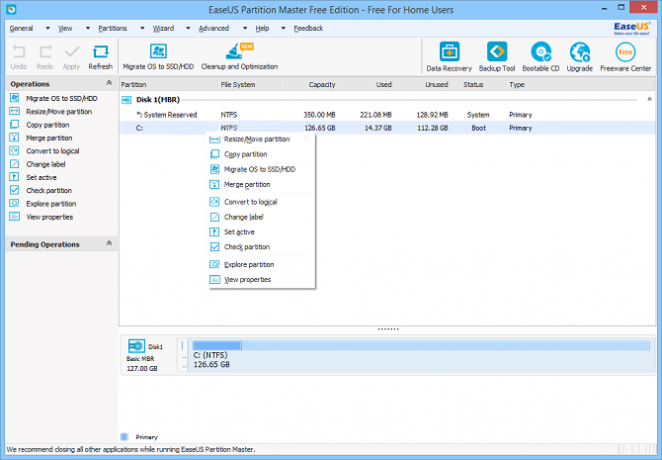
Bezplatná verzia funguje iba s pevnými diskami do 8 TB, ale to je pre väčšinu používateľov viac ako dosť. Podporuje hlavné zavádzacie záznamové disky (MBR), disky tabuľkových tabuliek GUID a vymeniteľné disky.
Podľa očakávania môžete pomocou aplikácie zmeniť veľkosť, obnoviť, kopírovať, klonovať a spravovať všetky oddiely na disku.
Stiahnuť ▼:EaseUS Partition Master
3. Roztomilý manažér oddielu
Cute Partition Manager je textový správca oddielov. Aplikácia podporuje až 100 oddielov na disku a obsahuje podporu pokročilých parametrov oddielu, ako sú príznaky bootovania a typy oddielov.

Pretože je aplikácia založená na texte, dá sa nainštalovať na a USB kľúč alebo disk CD a používa sa pri štarte Ako vytvoriť bootovaciu jednotku USB z disku CD so systémom WindowsNemôžete použiť optickú jednotku na inštaláciu operačného systému Windows? Namiesto toho vytvorte bootovaciu jednotku USB z disku CD so systémom Windows. Čítaj viac . Aplikáciu preto môžete použiť na správu diskových oddielov, aj keď nemáte nainštalovaný operačný systém (alebo ak máte problémy so zavádzaním, napríklad obávaný) Správa „Operačný systém sa nenašiel“ v systéme Windows 10 Operačný systém nebol nájdený? Tu je návod, ako to vyriešiťNajčastejšie sa vyskytujúcim chybovým hlásením musí byť „Operačný systém nebol nájdený“. Relax! Vaše údaje sú stále k dispozícii. Ukážeme vám, ako to všetko získať späť. Čítaj viac .
Po nainštalovaní aplikácie do systému môžete aplikáciu preniesť na USB / CD jediným kliknutím.
Stiahnuť ▼: Roztomilý manažér oddielu
4. Macrorit Partition Expert
Macrorit Partition Expert je pravdepodobne najpriamejšou aplikáciou na použitie v tomto zozname. Sú k dispozícii všetky funkcie, ktoré by ste očakávali, vrátane základného rozdelenia disku, správy diskových priestorov tabuľky tabuliek oblastí MBR a GUID a rozšírenia oddielov.

Ponúka tiež niekoľko funkcií, ktoré nie sú bežné v prípade bezplatných správcov oddielov. Zahŕňajú prenosnú verziu aplikácie, virtuálne recenzie (umožňujú vám vidieť účinok vašich zmien skôr, ako ich použijete) a ochranu pred vypnutím a obnovu dát po havárii.
Ak chcete viac funkcií, je k dispozícii verzia 29,99 dolárov. Zavádza podporu pre Windows Server a 32-bitové a 64-bitové zavádzacie disky WinPE.
Stiahnuť ▼:Macrorit Partition Expert
5. Aktívny @ Partition Manager
Aplikácia Active @ Partition Manager sa ľahko používa pre začiatočníkov, ale môže sa pochváliť všetkými výkonnými funkciami, ktoré môžu požadovať odborníci.
Aplikácia má dve hlavné obrazovky. Prvým je čarodejník; vás prevedie všetkými potrebnými krokmi, ak chcete jednotky naformátovať alebo vytvoriť, zmeniť veľkosť a odstrániť oddiely. Druhá obrazovka s názvom Partition Manager otvára rozšírené funkcie.

Aplikácia pracuje s jednotkami FAT, NTFS, EFS, HFS +, Linux Ext2 / Ext3 / Ext4, Unix UFS a BtrFS a podporuje systémy súborov NTFS, FAT32 a exFAT.
Súčasťou Active @ Partition Manager je aj základný zálohovací nástroj Najlepšie zálohovací softvér pre WindowsVaše údaje sú krehké - strata všetkého trvá iba pri jednej malej nehode. Čím viac záloh vytvoríte, tým lepšie. Tu uvádzame najlepší bezplatný zálohovací softvér pre Windows. Čítaj viac . Umožňuje vám vytvoriť úplnú kópiu pevného disku alebo oddielu.
Nakoniec, rovnako ako Macrorit Partition Expert, obsahuje aj virtuálnu kontrolu, takže môžete vidieť svoje úpravy pred tým, ako sa dotknete uloženia.
Stiahnuť ▼:Aktívny @ Partition Manager
6. Asistent oddielu AOMEI
Poslednou aplikáciou, ktorú budeme pokrývať, je AOMEI Partition Assistant.
Opäť sú prítomné všetky štandardné vlastnosti. Niektoré ďalšie funkcie, ktoré si zasluhujú pozornosť, zahŕňajú:
- Schopnosť vytvoriť bootovací operačný systém Windows PE; aplikáciu môžete použiť pred spustením systému Windows.
- „Fronta“, kde môžete ukladať zmeny a potom ich aplikovať v poradí, v akom ste ich urobili.
- Spôsob prenosu celého operačného systému do nového oddielu alebo jednotky.

Nevýhodou je, že nedokáže prevádzať dynamické disky na základné disky a nemôže prevádzať primárne oddiely na logické oddiely.
Stiahnuť ▼:Asistent oddielu AOMEI
Aký je váš obľúbený správca oddielov?
Ak hľadáte niečo, čo je užívateľsky príjemnejšie ako aplikácia pre systém Windows alebo obsahuje funkcie, ktoré sa nenachádzajú v aplikácii pre systém Windows, by vás mal mať tento zoznam šiestich správcov oddielov zakryté. Vyskúšajte ich všetky a zistite, ktorý z nich najlepšie vyhovuje vašim potrebám. Všetky vám pomôžu nastaviť oddiely systému Windows Ako nastaviť druhý pevný disk v systéme Windows: Rozdelenie diskuJednotku môžete rozdeliť do rôznych častí pomocou oddielov jednotiek. Ukážeme vám, ako zmeniť veľkosť, odstrániť a vytvoriť oddiely pomocou predvoleného nástroja Windows s názvom Správa diskov. Čítaj viac presne tak, ako sa vám to páči.
Ktoré aplikácie by ste do tohto zoznamu pridali? Ktoré vlastnosti zaručujú ich zaradenie? A ktorá zo šiestich aplikácií, o ktorých sme diskutovali, je vaša najobľúbenejšia? V komentároch nižšie môžete zanechať všetky svoje myšlienky, názory a tipy. Nezabudnite zdieľať tento článok so svojimi sledovateľmi na sociálnych sieťach.
Obrazový kredit: husle /depositphotos
Dan je britský vysťahovalec žijúci v Mexiku. Je výkonným editorom pre sesterskú stránku MUO Blocks Decoded. V rôznych časoch pôsobil ako sociálny redaktor, kreatívny redaktor a finančný editor pre MUO. Nájdete ho, ako každý rok putuje po výstavnej ploche v CES v Las Vegas (PR ľudia, oslovte!) A robí veľa pozaďových webov…


